چگونه نوع تراشه یک ایستگاه اتصال (Docking Station) را تعیین کنیم؟
برای شناسایی نوع تراشه یک ایستگاه اتصال، یک تحلیل جامع که ساختار فیزیکی، عملکرد رابط و آزمایش عملی را ترکیب میکند، مورد نیاز است:
1. ساختار فیزیکی را بررسی کنید (مرحله اول توصیه شده)
باز کردن محفظه:
اگر ایستگاه اتصال قابل باز شدن است، مستقیماً بررسی کنید که آیا یک تراشه پردازش داده مستقل در داخل وجود دارد (معمولاً یک ماژول مربع شکل و سیاه رنگ).
- ساختار مبتنی بر تراشه: دارای یک تراشه کنترل اصلی مستقل است که توسط خازنها، مقاومتها و سایر اجزا احاطه شده است و یک مدار کامل را تشکیل میدهد.
- ساختار خطی: فقط یک برد مدار ساده دارد که رابطها را به هم متصل میکند، بدون تراشه اصلی (هزینه کمتر اما پایداری ضعیفتر).
اندازه و طراحی خنککننده:
- ایستگاههای اتصال مبتنی بر تراشه معمولاً بزرگتر هستند و از محفظههای فلزی یا اقدامات اتلاف حرارت داخلی (مانند پدهای سیلیکونی) استفاده میکنند.
- ساختارهای خطی نازکتر و سبکتر هستند و هیچ مکانیسم خنککنندهای ندارند.
2. از عملکرد رابط استنباط کنید
سرعت و پشتیبانی از پروتکل:
- سرعت رابط USB:
- اگر پورتهای USB-A/C از 10 گیگابیت بر ثانیه (USB 3.2 Gen 2) یا 20 گیگابیت بر ثانیه (USB 3.2 Gen 2x2) پشتیبانی میکنند، معمولاً از یک ساختار مبتنی بر تراشه استفاده میکنند.
- ایستگاههای اتصالی که به 5 گیگابیت بر ثانیه (USB 3.2 Gen 1) یا سرعتهای کمتر محدود شدهاند، ممکن است از یک ساختار خطی یا راهحلهای تراشه ارزان قیمت استفاده کنند.
- پایداری چند دستگاهی: عدم قطع اتصال یا کاهش سرعت هنگام اتصال همزمان هارد دیسکها، صفحهکلید/ماوس و مانیتور نشاندهنده تخصیص بهینه توان و پهنای باند در یک ساختار مبتنی بر تراشه است.
قابلیت خروجی نمایشگر:
- پشتیبانی از دو نمایشگر 4K@60Hz یا یک نمایشگر 5K به تراشههای Thunderbolt 4/USB4 یا راهحلهای DisplayLink پیشرفته نیاز دارد که تراشههای معمولی نمیتوانند به آن دست یابند.
تأیید تحویل برق:
- ایستگاههای اتصال مبتنی بر تراشه از شارژ سریع 65 وات+ PD پشتیبانی میکنند و شارژ پایدار را تحت بارهای چند دستگاهی حفظ میکنند.
- ساختارهای خطی ممکن است باعث فعال شدن حفاظت از اضافه بار و خاموش شدن شوند.
3. تشخیص نرمافزاری و تست استرس
مدیریت دستگاه سیستم (ویندوز):
پس از اتصال ایستگاه اتصال، «کنترلکنندههای گذرگاه سریال جهانی» را برای دستگاههای تازه اضافه شده بررسی کنید. برخی از تراشههای با نام تجاری (به عنوان مثال، VIA، Realtek) شماره مدل خود را نمایش میدهند.
ابزارهای تست پهنای باند:
از ابزارهایی مانند USBlyzer یا CrystalDiskMark برای تست سرعت رابط واقعی استفاده کنید:
- ساختار مبتنی بر تراشه: سرعتهای خواندن/نوشتن همزمان چند رابط به نرخهای تبلیغ شده نزدیک میشود (به عنوان مثال، 10 گیگابیت بر ثانیه).
- ساختار خطی: سرعت به طور قابل توجهی کاهش مییابد یا اتصالات تحت بارهای چند دستگاهی با شکست مواجه میشوند.
تست استرس بار:
به طور همزمان یک مانیتور 4K، SSD (انتقال فایلهای بزرگ)، صفحهکلید/ماوس و شارژ PD را متصل کنید:
- ساختار مبتنی بر تراشه: هیچ گرمای بیش از حد قابل توجهی یا کاهش عملکردی وجود ندارد.
- ساختار خطی: گرمای بیش از حد شدید (>50 درجه سانتیگراد) یا قطع مکرر دستگاه.

4. تأیید ویژه برای تراشههای پیشرفته (Thunderbolt/USB4)
گواهی Thunderbolt:
ایستگاههای اتصال دارای گواهی اینتل، لوگوی «Thunderbolt™» را نمایش میدهند و شامل یک کد گواهی منحصر به فرد هستند.
بررسی گزارش سیستم (macOS):
``` shell
گزارش سیستم → سختافزار → Thunderbolt/USB4 → مدل کنترلکننده ایستگاه اتصال را بررسی کنید (به عنوان مثال، Intel JHL8540).
```
مدیریت دستگاه ویندوز:
به دنبال «کنترلکننده Intel Thunderbolt» در زیر «دستگاههای سیستم» باشید.
توصیههای خرید:
- برای عملکرد درجه حرفهای (به عنوان مثال، ویرایش ویدیو، ذخیرهسازی با سرعت بالا)، ایستگاههای اتصال با کنترلکنندههای Intel Thunderbolt یا USB4 را در اولویت قرار دهید.
- برای استفاده روزانه در دفتر، مدلهایی را در نظر بگیرید که صریحاً به عنوان راهحلهای «تراشه مستقل» USB 3.2 Gen 2 برچسبگذاری شدهاند.

 پیام شما باید بین 20 تا 3000 کاراکتر باشد!
پیام شما باید بین 20 تا 3000 کاراکتر باشد! لطفا ایمیل خود را چک کنید!
لطفا ایمیل خود را چک کنید!  پیام شما باید بین 20 تا 3000 کاراکتر باشد!
پیام شما باید بین 20 تا 3000 کاراکتر باشد! لطفا ایمیل خود را چک کنید!
لطفا ایمیل خود را چک کنید!